В плановой сборке Windows 11 25217 реализовали еще одно небольшое изменение, направленное на улучшение функционала панели задач. Помимо функции изменения внешнего вида поискового элемента, добавленной в сборке 25158, этот самый элемент теперь можно будет изымать из пула значков и закреплять его в левой области панели задач рядом с иконкой виджетов. Новая функция реализована в рамках общего улучшения функционала и юзабилити виджетов, являясь пока что экспериментальной.
Как и другие экспериментальные функции, эта нуждается в предварительной активации с использованием в данном случае хорошо известной многим инсайдерам и тестировщикам консольной утилиты ViveTool.
Скачайте архив с инструментом со страницы проекта github.com/thebookisclosed/ViVe/releases и распакуйте в любое удобное расположение.
Затем, открыв от имени администратора PowerShell или классическую командную строку, выполните команду :
C:\vivetool.exe /enable /id:40887771
В нашем примере архив был распакован в корень диска C, у вас путь к исполняемому файлу тулзы может быть свой.
Чтобы настройки вступили в силу, перезагрузите компьютер.
К слову, после активации новой функции в разделе Персонализация → Панель задач → Элементы панели задач → Поиск вам станут доступны дополнительные настройки, позволяющие изменить внешний вид поискового элемента или скрыть его.
Также напоминаем, что отключить экспериментальную функцию вы можете той же командой, заменив ключ /enable на /disable.
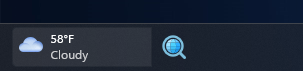
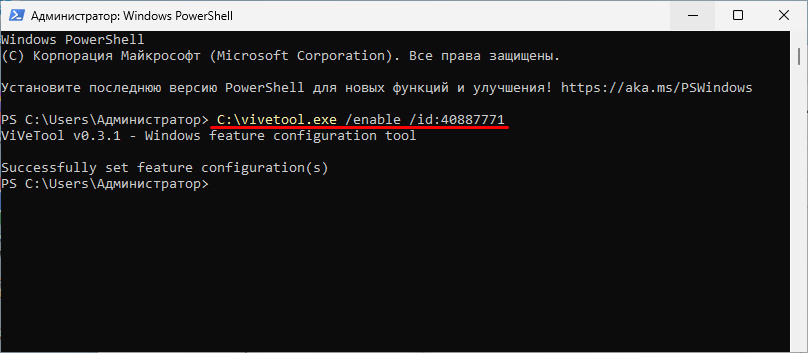

Добавить комментарий